Похожие презентации:
Операционная система Windows
1.
Операционная системаWindows
2.
Операционная система – это самая главная программаОперационная система – комплекс
программ, обеспечивающих
взаимодействие всех аппаратных и
программных частей компьютера
между собой и взаимодействие
пользователя и компьютера.
3.
Структура операционной системы:• Ядро – переводит команды с языка
программ на язык «машинных кодов»,
понятный компьютеру.
• Драйверы – программы, управляющие
устройствами.
• Интерфейс – оболочка, с помощью которой
пользователь общается с компьютером.
4.
Графический интерфейс ОС WindowsГрафический интерфейс позволяет осуществлять
взаимодействие человека с компьютером в
форме диалога с использованием окон, меню и
элементов управления (диалоговых панелей,
кнопок и так далее).
5.
Основные операции,выполняемые с помощью мыши
• левый щелчок — однократное нажатие и
отпускание основной (обычно левой) кнопки мыши;
• правый щелчок — однократное нажатие и
отпускание дополнительной (обычно правой) кнопки
мыши;
• двойной щелчок — два нажатия основной кнопки
мыши с минимальным интервалом времени между
ними;
• перетаскивание (протаскивание) — нажатие левой
или правой кнопки мыши и перемещение объекта с
нажатой кнопкой.
6.
Элементы графического интерфейсаWindows:
• Рабочий стол.
Название «Рабочий стол» подобрано удачно. На нем, как и на обычном рабочем столе
расположены различные программы и инструменты, представленные в виде значков,
или иконки.
• Значки.
Значками в Windows обозначаются программы, документы. Запуск производится
двойным щелчком кнопки мыши по значку. Программа может быть расположена
непосредственно на Рабочем столе, а может быть скрыта глубоко на диске, но и в этом
случае представлена на Рабочем столе своим образом – ярлыком.
• Ярлыки.
Ярлык программы – это не сама программа, а только ее образ, указание на то место на
диске, где она находится. Двойной щелчок по ярлыку также вызывает запуск программы.
Ярлыки от значков отличаются наличием небольшой стрелочки внизу слева.
• Панель задач.
Располагается в нижней части экрана. На ней находятся: кнопка Пуск, кнопки открытых
окон, индикаторы и часы.
• Окно.
Окно – один из главных элементов интерфейса Windows. Окно – это обрамленная часть
экрана, в которой отображается приложение, документ или сообщение.
7.
Рабочий столПосле входа в
систему вы
увидите красочно
оформленный
рабочий стол. На
нем можно
расположить в
удобном порядке
значки,
обеспечивающие
доступ к ресурсам
компьютера,
локальной сети и
к Интернету.
8.
Значки (пиктограммы)И программы, и документы обозначаются значкамииконками. Щелкнув по любому из них, вы можете
запустить нужную вам программу и тут же
открыть в ней документ.
9.
ЯрлыкиЯрлыки указывают на файл, находящийся в другом
месте. Эти значки отличаются от обычных
наличием маленькой черной стрелочки в левом
нижнем углу.
10.
Панель задачПанель задач имеет вид полосы, которая по
умолчанию располагается вдоль нижней границы
экрана. Она содержит кнопку «Пуск», кнопки
выполняемых задач и открытых папок и другие
панели.
Кнопка «Пуск»
Панель быстрого
запуска
Кнопки программ
Область
Цифровые
уведомлений
часы
Языковая
панель
11.
Кнопка ПускЯвляется элементом Панели задач.
Обычно располагается в левом
нижнем углу экрана.
Щелчком на этой кнопке
открывается Главное меню –
мощный инструмент управления,
работая с которым можно сделать
абсолютно все, что только можно
сделать в системе Windows.
В этом особое назначение кнопки
Пуск.
12.
3Элементы окна
5
4
2
1. рабочая область: внутренняя часть окна,
содержит вложенные папки или окна документов;
2. границы: рамка, ограничивающая окно с четырех
сторон. Размеры окна можно изменять, перемещая
границу мышью;
1
3. заголовок: строка непосредственно под верхней границей окна, содержащая название окна; 8
4. значок системного меню: кнопка слева в строке заголовка открывает меню
перемещения и изменения размеров окна;
5. строка меню: располагается непосредственно под заголовком, содержит пункты меню,
обеспечивает доступ к командам;
6. панель инструментов: располагается под строкой меню, представляет собой
набор кнопок, обеспечивает быстрый доступ к некоторым командам;
7. кнопки Свернуть, Развернуть/Восстановить, Закрыть
расположены в верхней правой части окна.
8. полосы прокрутки. Если текст или картинка полностью не помещается в окне
программы, то для ее просмотра снизу или справа появляются полосы прокрутки, которые можно
двигать, открывая участки, не помещающиеся на экране.
7









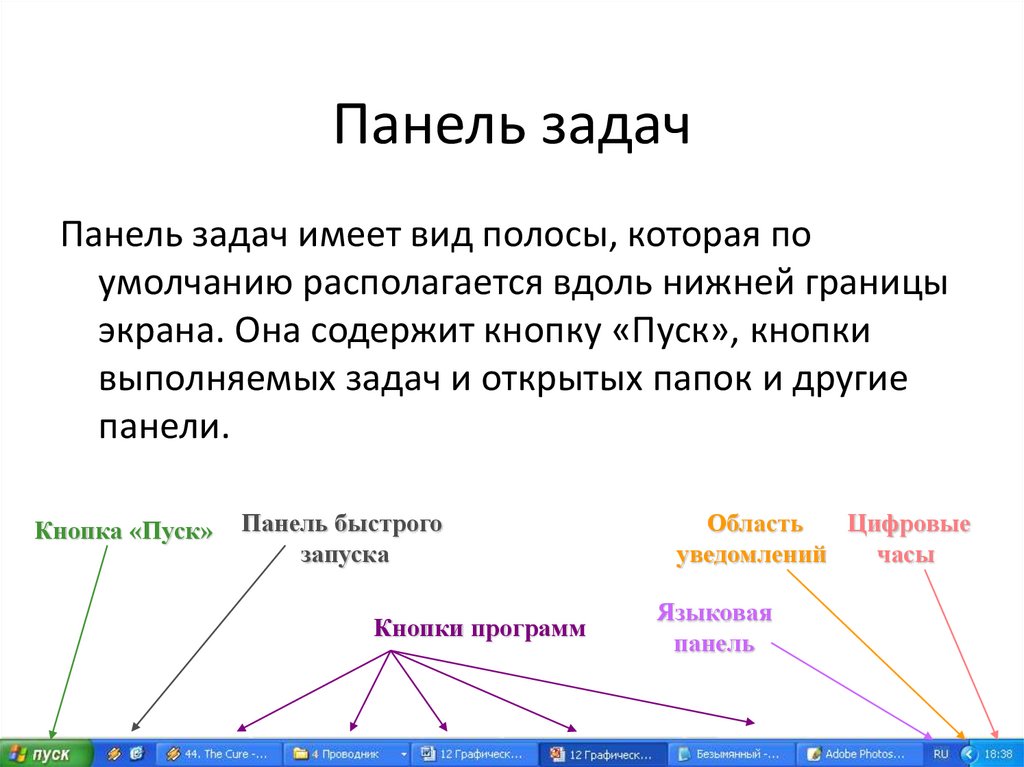


 Программное обеспечение
Программное обеспечение








